In dit artikel leer je hoe je kunt werken met ingesloten contactformulieren. Je kunt een contactformulier of je eigen aangepaste formulier invoegen op de pagina, die je vervolgens naar wens kunt aanpassen. Een meer gedetailleerde beschrijving van de afzonderlijke veldtypen vind jij in de handleiding Inzicht in individuele formuliervelden.
1. Plaats je muis in de sectie zodat de Plus-knop voor het toevoegen van nieuwe inhoud verschijnt.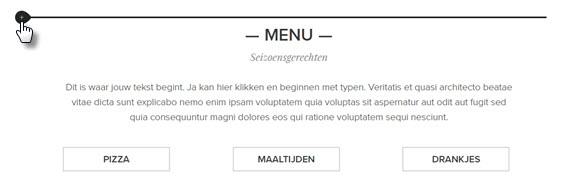
2. In de Inhoud toevoegen knop, klik je op Leeg Formulier.
Laten we nu eens kijken hoe je het formulier kan bewerken:
-
Voeg een nieuw veld toe
Plaats je muis op de plus-knop tussen de velden om een nieuw veld toe te voegen.
-
Veld hernoemen
Klik op het veld en voer een nieuwe naam in.
-
Verplicht veld
Klik op het veld en selecteer Eigenschappen. Hier kan je het veld verplicht maken door het vakje aan te vinken.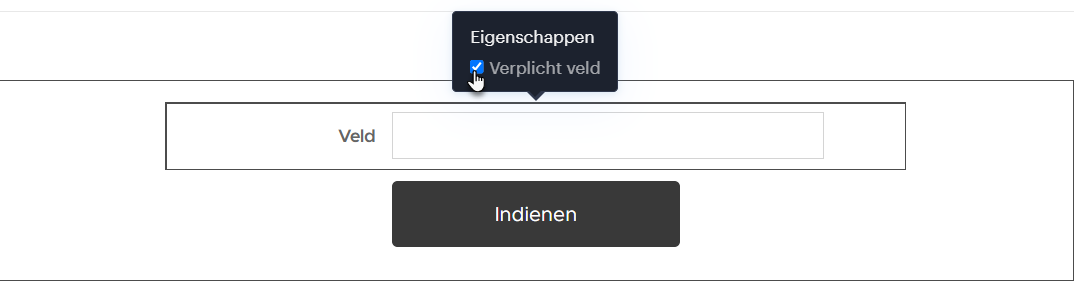
-
Actie na het indienen
Door te klikken op Indienen en vervolgens Actie na het indienen, kan je bepalen wat er gebeurt zodra een formulier ingediend wordt.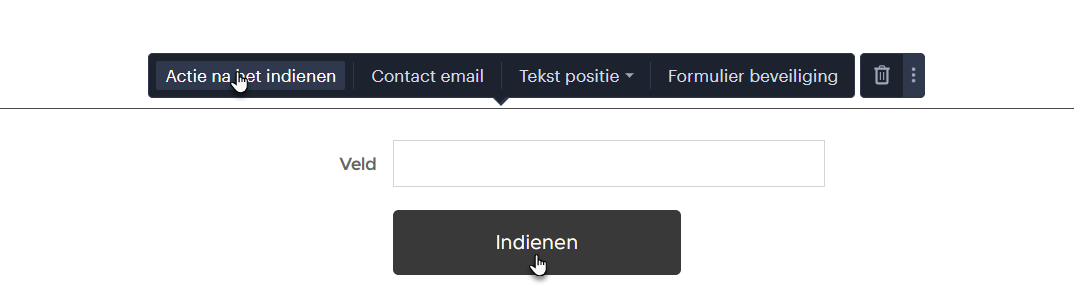 Eén van de opties is om een succes bericht weer te geven nadat het formulier ingediend wordt. Om het bericht te bewerken, klik je op Toon bericht.
Eén van de opties is om een succes bericht weer te geven nadat het formulier ingediend wordt. Om het bericht te bewerken, klik je op Toon bericht.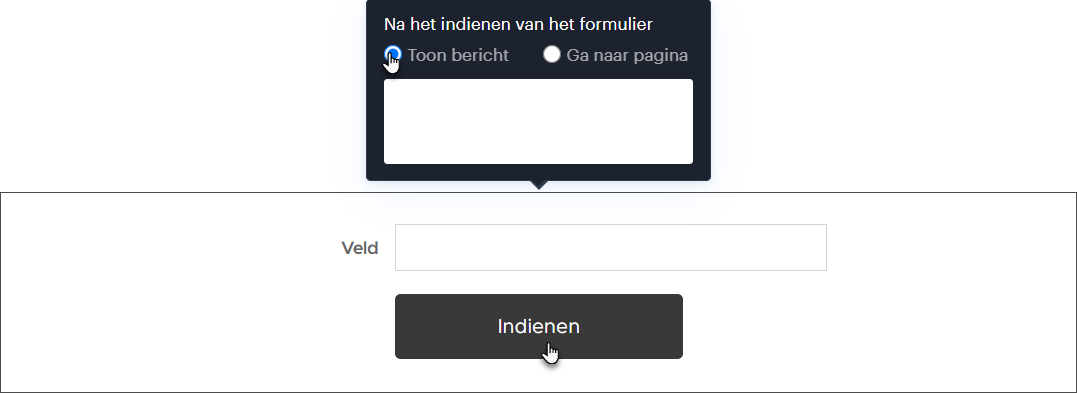 De andere optie is om de bezoekers naar een 'Bedankt' pagina door te verwijzen na het klikken op de Indienen knop. Selecteer de Ga naar pagina en klik op de pijl. Selecteer de pagina voor het doorverwijzen. Je kan ook een extern webadres invoeren via het veld Selecteer pagina.
De andere optie is om de bezoekers naar een 'Bedankt' pagina door te verwijzen na het klikken op de Indienen knop. Selecteer de Ga naar pagina en klik op de pijl. Selecteer de pagina voor het doorverwijzen. Je kan ook een extern webadres invoeren via het veld Selecteer pagina.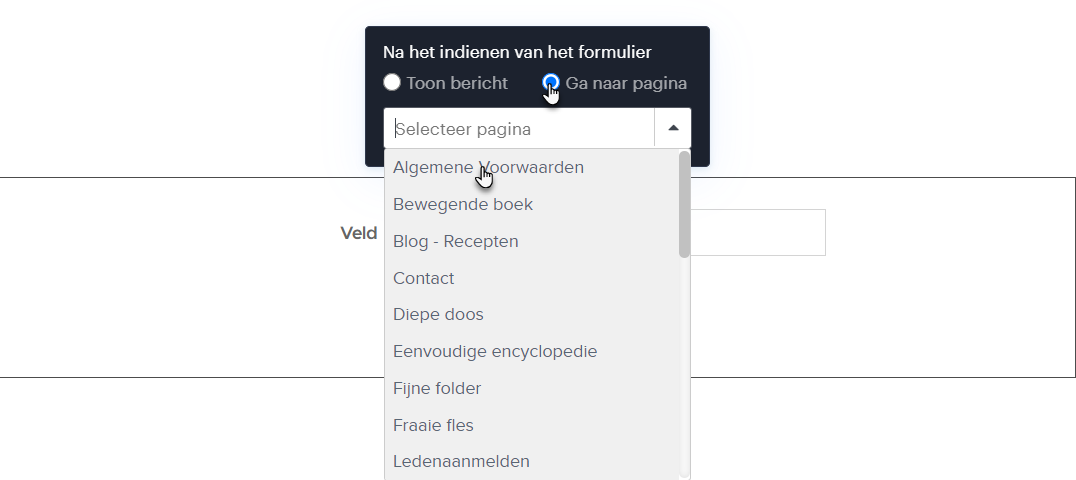 Als je op Contact e-mail klikt, zal je in staat zijn om het e-mailadres waarnaar de formulieren worden verzonden in te stellen.
Als je op Contact e-mail klikt, zal je in staat zijn om het e-mailadres waarnaar de formulieren worden verzonden in te stellen.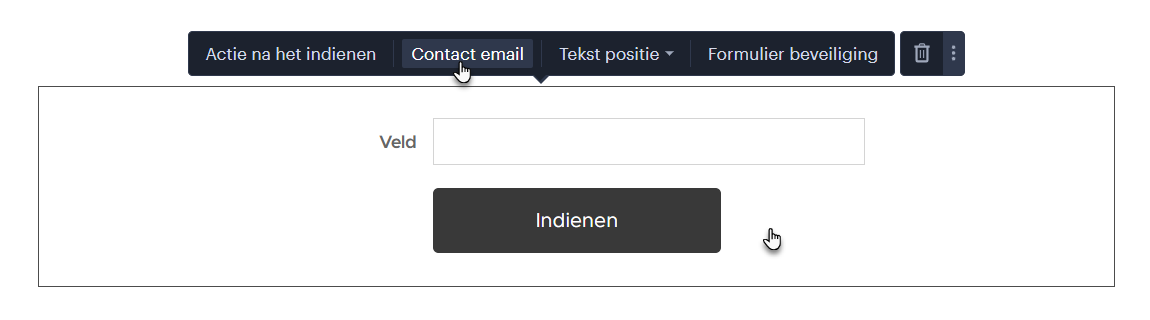 Met de knop Tekstpositie kun je instellen waar de tekstlabels van individuele velden worden weergegeven.
Met de knop Tekstpositie kun je instellen waar de tekstlabels van individuele velden worden weergegeven. 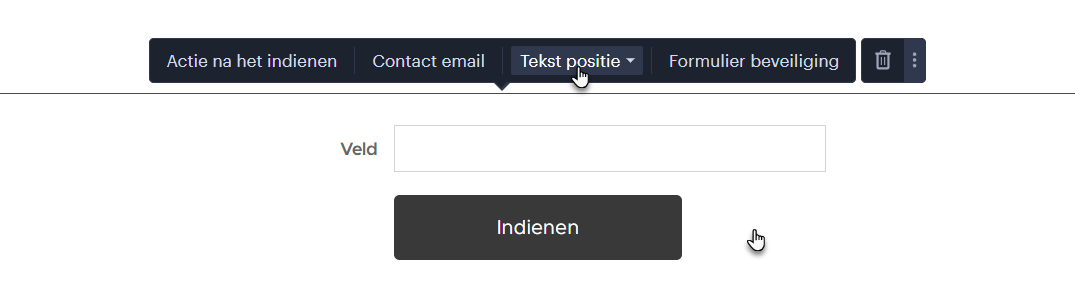 De knop Formulierbeveiliging leidt je door naar de administratie van de Premium Website Security dienst. Aankoopinstructies vind je in het artikel Hoe Premium Sitebeveiliging kopen, en meer instructies vind je in het artikel Hoe formulierbeveiliging instellen (reCAPTCHA).
De knop Formulierbeveiliging leidt je door naar de administratie van de Premium Website Security dienst. Aankoopinstructies vind je in het artikel Hoe Premium Sitebeveiliging kopen, en meer instructies vind je in het artikel Hoe formulierbeveiliging instellen (reCAPTCHA). 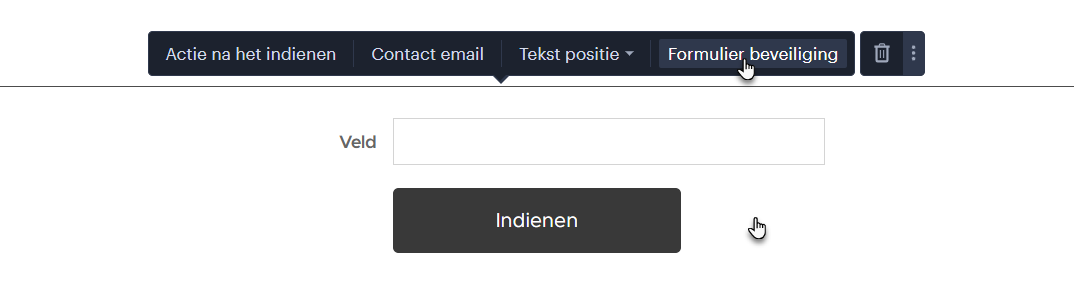 Je kunt het label van de knop wijzigen nadat je op de knop Versturen hebt geklikt (standaardlabel). Hier kun je ook de optie Uiterlijk en de weergavestijl van de knop selecteren.
Je kunt het label van de knop wijzigen nadat je op de knop Versturen hebt geklikt (standaardlabel). Hier kun je ook de optie Uiterlijk en de weergavestijl van de knop selecteren. 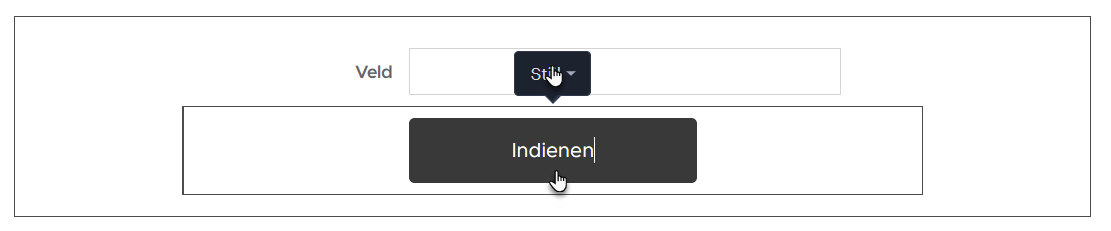
-
Veld verwijderen
Om een veld te verwijderen, klik je op het veld en vervolgens op het prullenbak pictogram.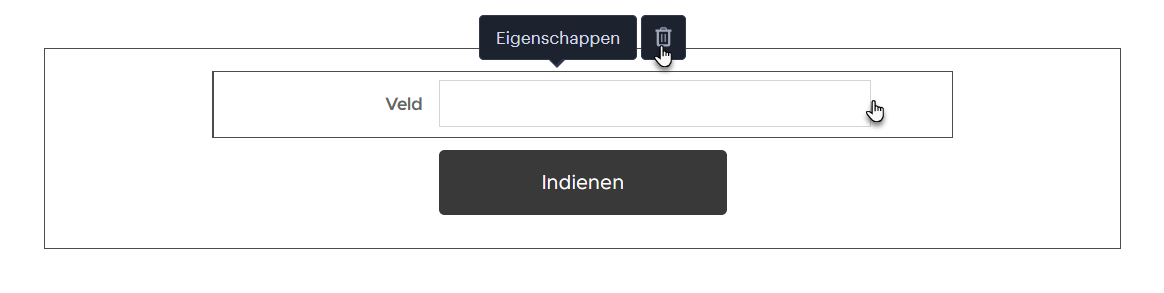
TIP: Met de premium pakketten Mini, Standaard, Pro of Business is het ook mogelijk om bestanden via een formulier te versturen. De maximale grootte van een bestand dat op deze manier wordt verzonden is 4 MB. De limiet voor alle bestanden die in één keer worden verzonden via één formulier is 7,5 MB.